
Регулировка положения печати
Вы можете отрегулировать положение печати, если печатаемый документ наклонен или выступает за пределы диапазона печати. Положение печати можно отрегулировать для каждого источника бумаги.
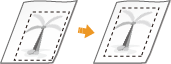
 |
Перед выполнением регулировки положения печати убедитесь, что следующие параметры установлены правильно. Задание источника бумаги для регулировки (Пользовательские настройки  <Прогон страницы> <Прогон страницы>  <Источник подачи бумаги по умолчанию>) <Источник подачи бумаги по умолчанию>)Задание режима печати (1-сторонняя/2-сторонняя) для регулировки (Пользовательские настройки  <2-сторонняя печать>) <2-сторонняя печать>)Задание типа бумаги для подачи Указание формата и типа бумаги При выполнении регулировки положения печати задайте правильный тип бумаги для источника бумаги; не выбирайте <Произв.>. |
Шаг 1: Печать текущего положения печати
Можно выполнить пробную печать, чтобы подтвердить направление и расстояние для регулировки.
1
Выберите <З-ть> на экране <Главный>. Экран <Главный>
2
Выберите <Настр./Технич. обслуживание>  <Настр. качества изображения>
<Настр. качества изображения>  <Настройка позиции печати>.
<Настройка позиции печати>.
 <Настр. качества изображения>
<Настр. качества изображения>  <Настройка позиции печати>.
<Настройка позиции печати>.3
Выберите <Образец печати>  <Да> и нажмите
<Да> и нажмите  .
.
 <Да> и нажмите
<Да> и нажмите  .
.Выполняется пробная печать.
Шаг 2: Подтверждение направления и расстояния для регулировки
Метки для подтверждения положения печати печатаются на пробном отпечатке. Положение этих меток определяет направление и расстояние для регулировки. Обычно все метки печатаются на краю бумаги.
Просмотр пробного опечатка
Передний край выводимого листа бумаги – это верхний край пробного отпечатка. Забирая лист бумаги, запомните, где верхний край.
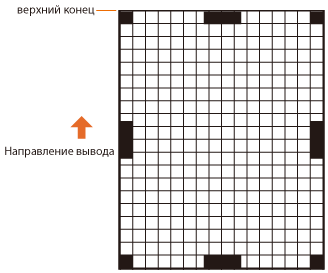 | Размер меток для подтверждения положения печати указан ниже. 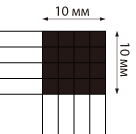 |
Когда положение печати наклонено
Регулировку положения печати необходимо выполнить, если метки для подтверждения положения печати перекошены. Направление положения печати можно указать с помощью положительного значения (+) или отрицательного значения (-), а расстояние можно указать в миллиметрах. Чтобы выполнить регулировку по вертикали, задайте отрицательное значение (-) для перемещения положения печати вверх или положительное значение (+) для перемещения положения печати вниз. Чтобы выполнить регулировку по горизонтали, задайте отрицательное значение (-) для перемещения положения печати влево или положительное значение (+) для перемещения положения печати вправо.
Вертикальное направление 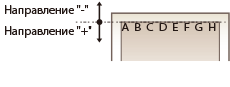 | Горизонтальное направление 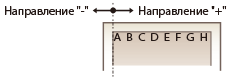 |
В следующем примере, поскольку необходимо сместить положение печати на 3,5 мм вверх и на 1,5 мм вправо, укажите -3,5 мм по вертикали и +1,5 мм по горизонтали.
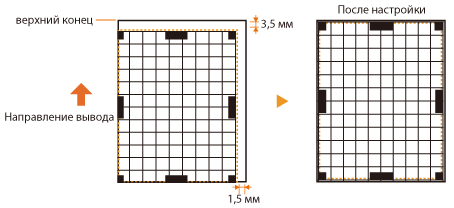
Шаг 3: Настройка положения печати для каждого источника бумаги
Отрегулируйте положение печати после подтверждения направления и расстояния для регулировки.
1
Выберите <З-ть> на экране <Главный>. Экран <Главный>
2
Выберите <Настр./Технич. обслуживание>  <Настр. качества изображения>
<Настр. качества изображения>  <Настройка позиции печати>.
<Настройка позиции печати>.
 <Настр. качества изображения>
<Настр. качества изображения>  <Настройка позиции печати>.
<Настройка позиции печати>.3
Выберите источник бумаги для регулировки или <Общие> для регулировки всех источников бумаги.

Регулировка положения печати в вертикальном направлении для 2-сторонней печати
Положение печати на первой странице (лицевая сторона) двусторонней печати можно отрегулировать с помощью <Общие>. Положение печати на второй странице (оборотная сторона) можно отрегулировать путем настройки для каждого источника бумаги.
Первая страница (лицевая сторона) | Значение параметра <Общие>  <Настр. по верт. (1-я ст. для 2-ст. п-ти)> <Настр. по верт. (1-я ст. для 2-ст. п-ти)> |
Вторая страница (обратная сторона) | Значение параметра для каждого источника бумаги  <Нстр. по верт. (1ст.п./2я стр. д/ст.п.)> <Нстр. по верт. (1ст.п./2я стр. д/ст.п.)> |
4
Выберите направление для регулировки и комбинацию односторонней/двусторонней печати, а затем нажмите  .
.
 .
.5
Задайте значение регулировки и нажмите  .
.
 .
.Введите значение, основанное на результатах пробной печати, с помощью  /
/ .
.
 /
/ .
.Для <Настр. по верт. (1-я ст. для 2-ст. п-ти)> положение печати всех источников бумаги регулируется с помощью введенного значения.
Повторите шаги 3–5, чтобы отрегулировать другие положения и источники бумаги.
6
Выполните пробную печать и проверьте, правильно ли выполнена регулировка. Шаг 1: Печать текущего положения печати